ASUS A52J-K52JE 350M User manual
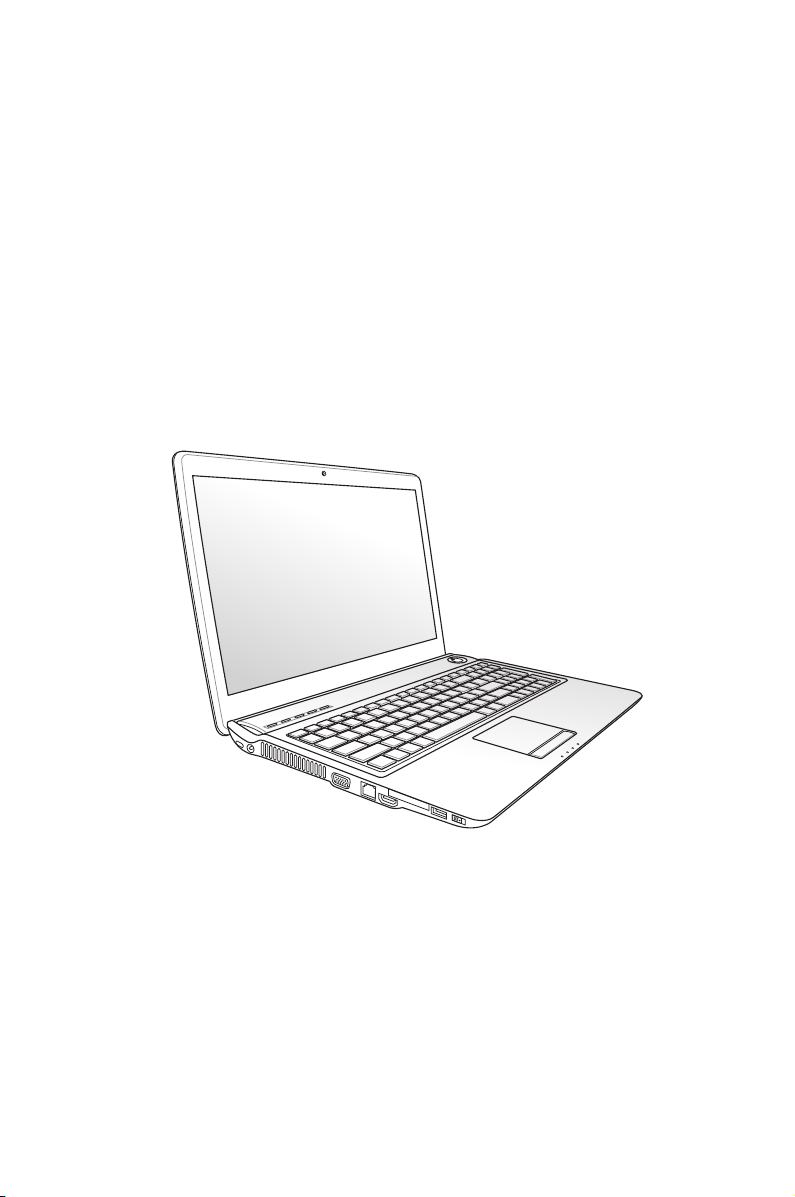
R5184
Руководство пользователя
ноутбука
Ноябрь 2009
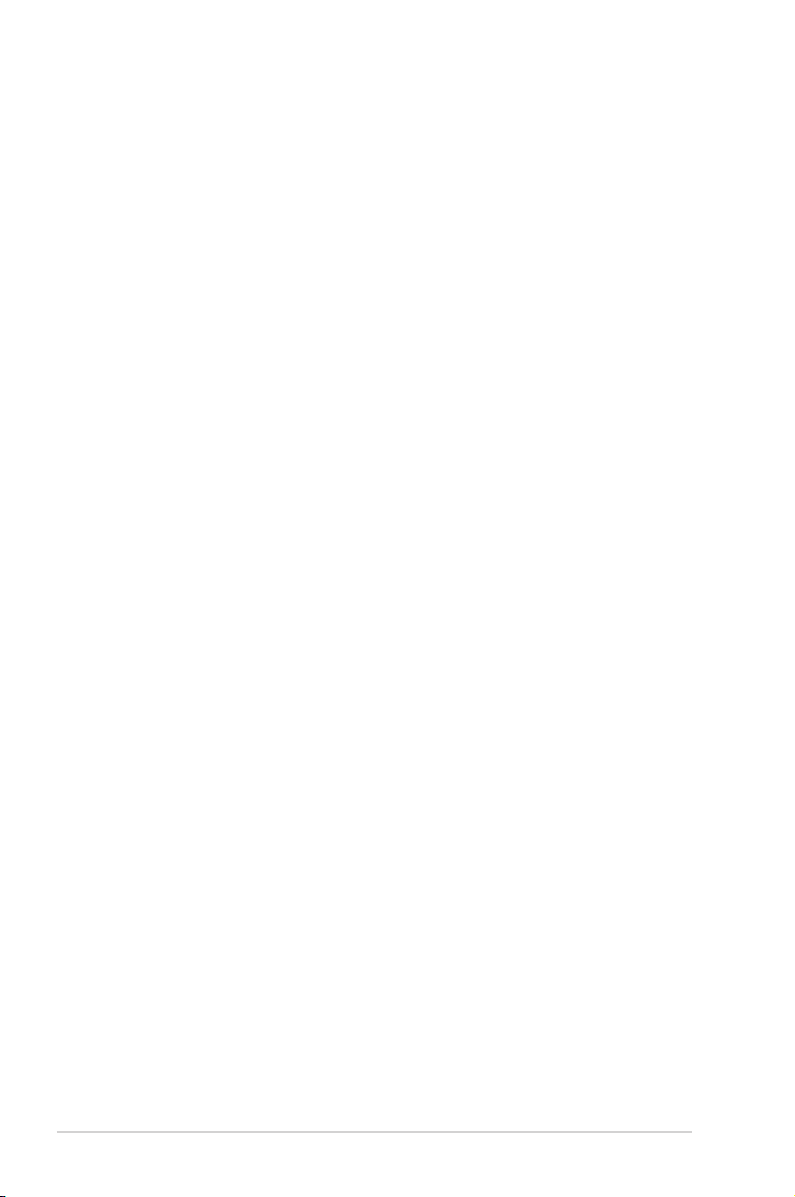
Содержание
Содержание .......................................................................................2
Подготовка ноутбука ........................................................................ 5
Использование тачпэда .....................................................................7
Изучение частей ................................................................................8
Правая сторона .................................................................................8
Левая сторона .................................................................................10
Передняя сторона ...........................................................................12
Восстановление ноутбука .............................................................. 13
Использование раздела восстановления ......................................13
Использование DVD восстановления (опция) ............................14
Удостоверения и стандарты ........................................................... 16
Удостоверение Федеральной комиссии по средствам связи ......16
Федеральная комиссия по связи: требования к воздействию
радиочастоты ..................................................................................17
Заявление соответствия европейской директиве
(R&TTE 1999/5/EC) ......................................................................17
Соответствие европейским стандартам (CE Marking) ...............17
Промышленный стандарт (IC) для Канады .................................18
Каналы беспроводного доступа в различных диапазонах ..........19
Ограничение беспроводного доступа во Франции .......................19
Правила безопасности UL .............................................................21
Правила электробезопасности ......................................................22
Примечание относительно ТВ-тюнера ........................................22
REACH ..........................................................................................22
Положения по литию (для литиево-ионных батарей) ................23
2
Руководство пользователя ноутбука
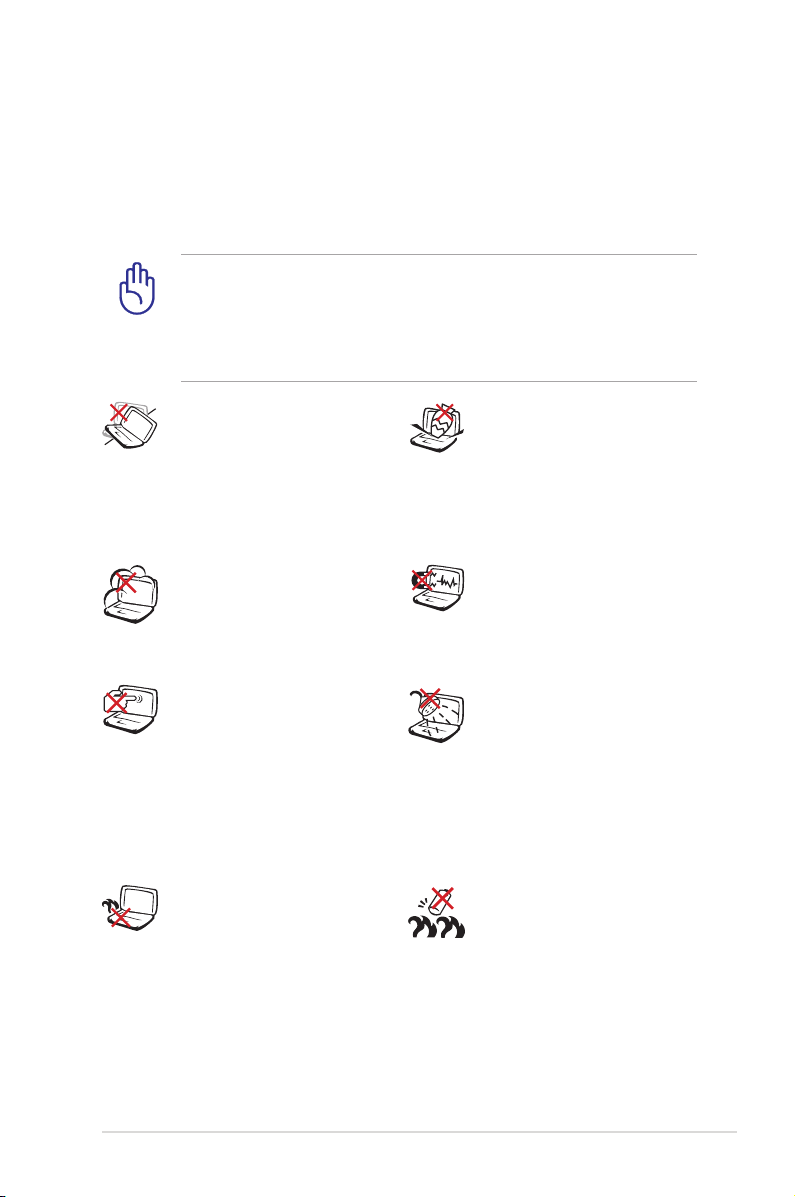
Информация о правилах безопасности
Соблюдение нижеследующих правил техники безопасности
продлит срок службы Вашего ноутбука. Соблюдайте все правила
предосторожности и инструкции. За исключением описанного в
настоящем руководстве, все техническое обслуживание должно
производиться только квалифицированными специалистами.
Прежде чем чистить компьютер, отключите его от сети и
извлеките аккумулятор. Протрите поверхность компьютера
чистой губкой или кусочком замши, смоченной в растворенном
в в оде неабразивном ч истяще м сред стве, затем у далите
лишнюю влагу сухой тряпкой.
Н Е у ст а на в л и ва йт е
компьютер на неровную
и л и н е у ст ой чи ву ю
поверхность. В случае
повреждения корпу са
обращайтесь в сервисцентр.
НЕ помещайте продукт
в пыльную или грязную
среду. НЕ пользуйтесь
компьютером во время
утечки газа.
Н Е н а ж и м а й т е н а
поверхность экрана и не
прикасайтесь к ней. Не
помещайте компьютер
р я д о м с м е л к и м и
пред м етами, которые
могут его поцарапать
или попасть внутрь.
НЕ ставьте компьютер
н а к о л е н и и л и
другие части тел а во
включенном состоянии
и ли з ар я ж а ю ще м с я
а к к у м у л я т о р е в о
избежание ожогов.
Н Е с т а в ь т е и н е
р о н я й т е п р ед м е т ы
н а п о в е р х н о с т ь
к о м п ь ю т е р а и н е
з а со в ыв ай т е в не го
посторонние предметы.
Н Е п о д в е р г а й т е
компьютер воздействию
сильных магнитных или
электрических полей.
Н Е п о д в е р г а й т е
в о з д е й с т в и ю и н е
используйте поблизости
о т ж и д к о с т е й, п од
дожде м и в усло в иях
повышенной влажности.
Н Е п о л ь з у й т е с ь
м о д е м о м в о в ре м я
грозы.
П р е д у п р е ж д е н и е
б е з о п а с н о с т и : Н Е
бросайте аккумулятор
в о г о н ь . Н Е
замы кайте конта к ты
а к к у м у л я т о р а .
Н Е р а з б и р а й т е
аккумулятор.
Руководство пользователя ноутбука
3
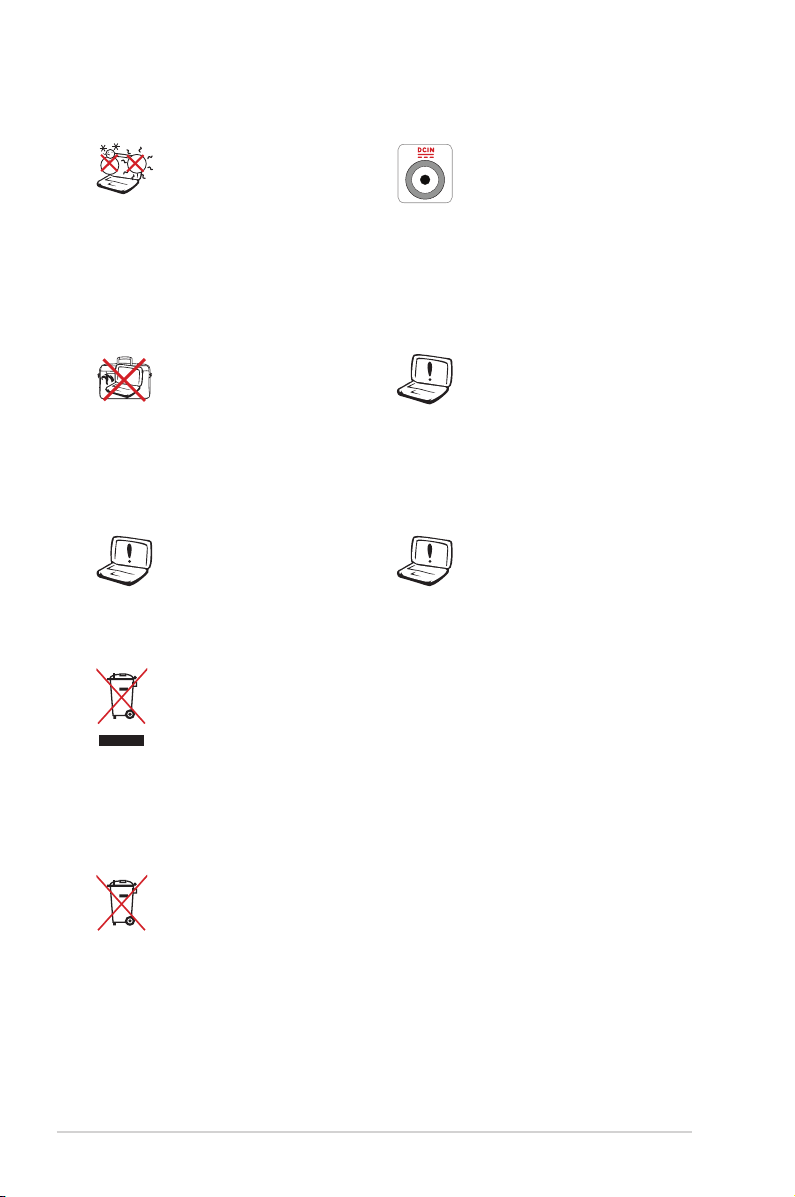
Этот ноутб у к мож е т
ис по л ь з о в а т ь с я пр и
температуре воздуха в
диапазоне 10°C (50°F) и
35°C (95°F).
Вхо дное напряжение:
Обратите внимание на
эт ике тк у на ни жн ей
ст о р о н е н оу тб у к а и
убедитесь, что Ваш блок
питания поддерживает
с о о т в е т с т в у ю щ е е
напряжение.
Н Е п о м е щ а й т е
в к л ю ч е н н ы й
ноутбук в с у м ку и не
накрывайте его любыми
материалами, которые
м о г у т з а т р у д н и т ь
Не используйте сильные
растворители, например
б е н з о л и л и д р уг ие
химические вещества
н а п о в е р х н о с т и
устройства.
циркуляцию воздуха.
Н е и с п о л ь з у й т е
поврежденные кабели,
акс е ссуа р ы и др у гие
п е р и ф е р и й н ы е
Н е п р а в и л ь н а я
установка аккумулятора
может вызвать взрыв и
повредить ноутбук.
устройства.
НЕ выбрасывайте ноутбук вместе с бытовым мусором.
Этот продукт предназначен для повторного использования
и переработки. Символ перечеркнутого мусорного бака
означает, что продукт (электрическое и электронное
оборудование и содержащие ртуть аккумуляторы) нельзя
выбрасывать вместе с бытовым мусором. Ознакомьтесь с
правилами утилизации таких продуктов.
Не выбрасывайте аккумулятор вместе с бытовым мусором.
Символ перечеркнутого мусорного бака означает, что
продукт нельзя выбрасывать вместе с бытовым мусором.
4
Руководство пользователя ноутбука
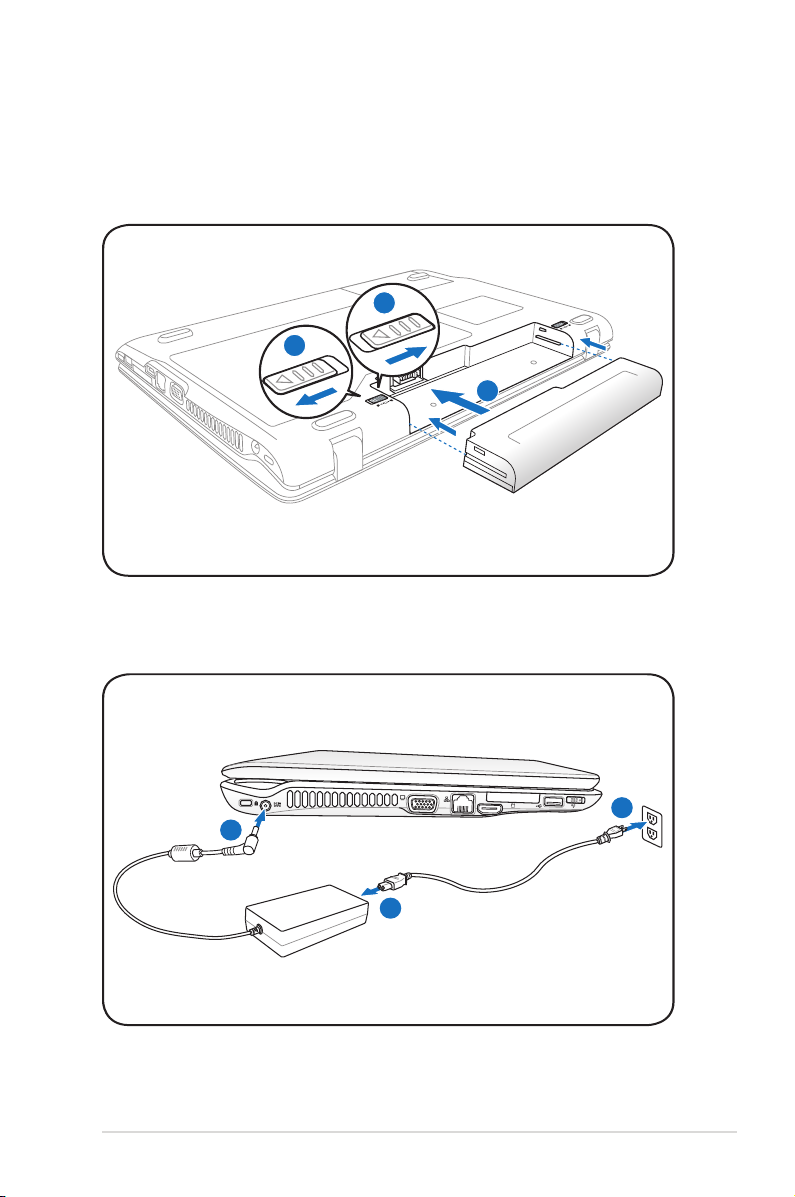
Подготовка ноутбука
1
2
1
3
2
OFF
ON
EXPRESS
HDMI
1
2
3
110v-220v
Это только краткие инструкции по началу работы с ноутбуком.
Установите аккумулятор
Подключите блок питания
Руководство пользователя ноутбука
5
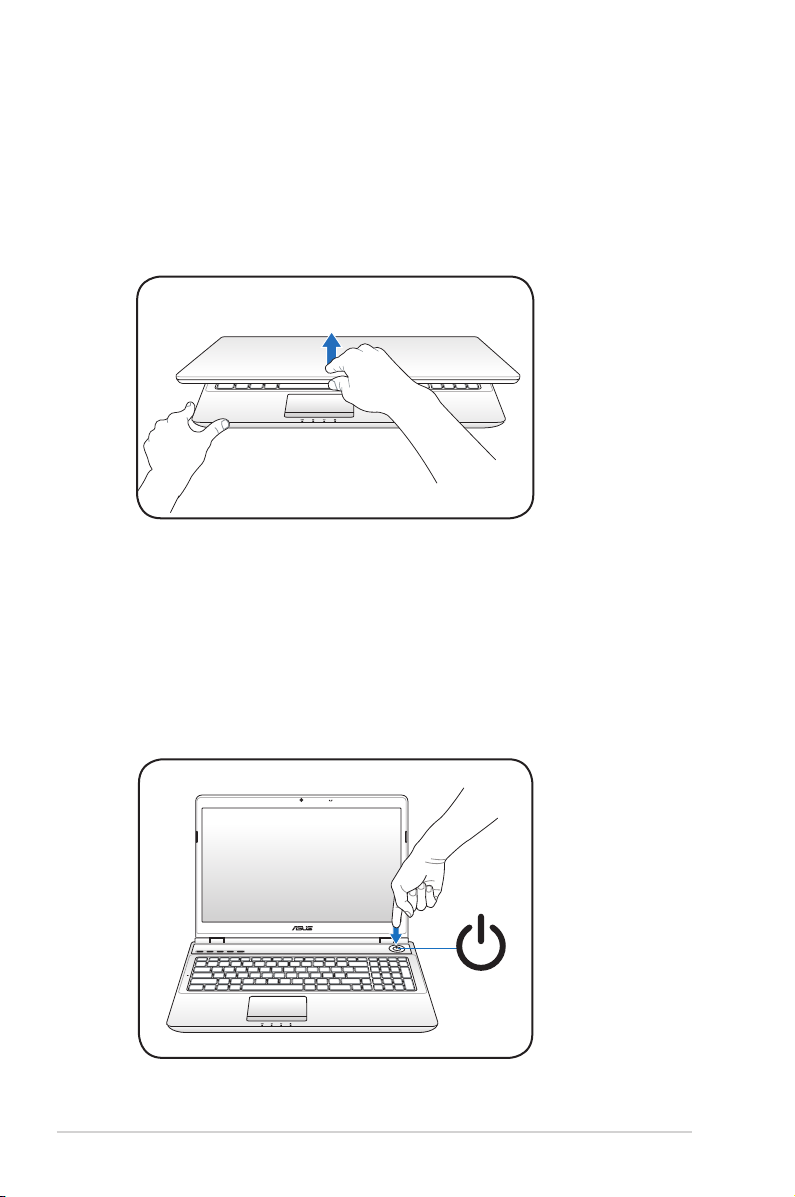
Откройте ноутбук
1. Осторожно откройте ноутбук.
2. Осторожно откройте крышку на необходимый угол.
Включите ноутбук
1. Нажмите и отпустите кнопку питания, расположенную около
дисплея.
2. Настройте яркость дисплея клавишами <Fn>+<F5> или
<Fn>+<F6>.
6
Руководство пользователя ноутбука
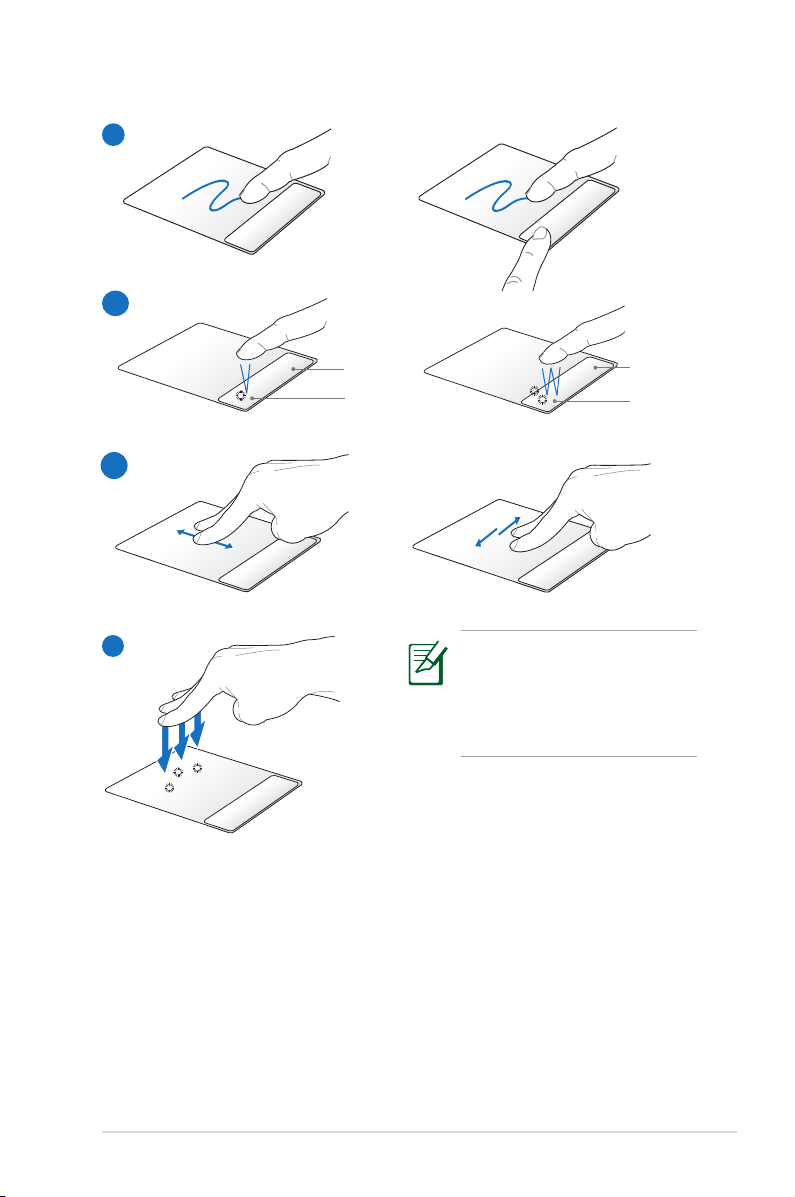
Использование тачпэда
A
B
Правая
кнопка
Левая
кнопка
Правая
кнопка
Левая
кнопка
C
D
Н а с т р о и т ь п ове д е н и е
тачпэда можно в Windows
Па н ел ь упр а вл е н и я >
Свойства мыши > Elantech
> Options.
A. Для перемещения курсора переместите палец по тачпэду. Для
перетаскивания выбранного элемента переместите палец,
удерживая левую кнопку.
B. Используйте правую и левую кнопки подобно кнопкам мыши.
C. Для прокрутки скользите двумя пальцами по тачпэду вправо/
влево/вверх/вниз.
D. Для смены страницы скользите тремя пальцами по тачпэду.
Это действие аналогично нажатию правой кнопки мыши.
Руководство пользователя ноутбука
7
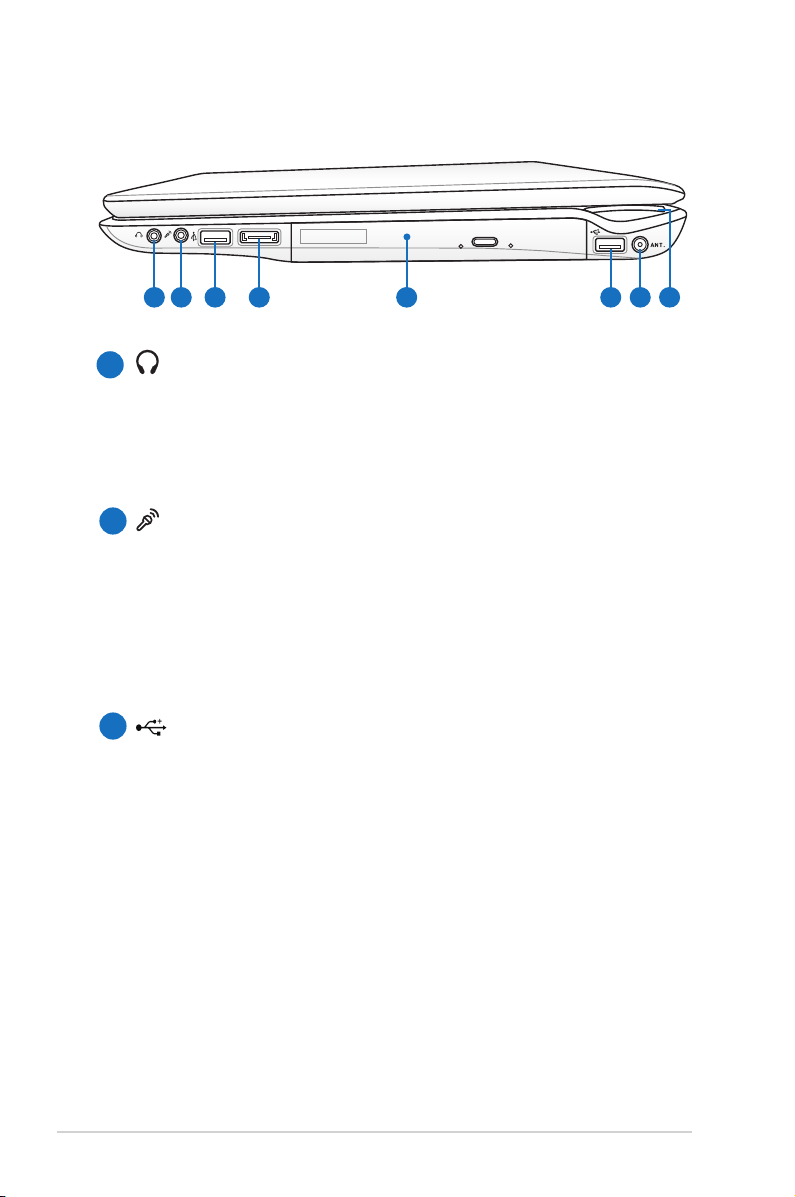
Изучение частей
E-SATA
4
5
6 7 8
1
2
3
Правая сторона
Разъем для наушников
1
Стереоразъем для подключения наушников (3.5мм)
используется для выдачи звуковых сигналов ноутбука на
колонки с усилителем или в наушники. При подключении
устройства к данному разъему встроенные динамики
автоматически отключаются.
Разъем для подключения микрофона
2
Моноразъем для подключения микрофона (3.5мм)
позволяет подключать внешний микрофон или подавать
сиг нал ы от др у гих уст рой с тв. Пр и по дкл ю чен и и
устройства к данному разъему встроенный микрофон
автоматически отключается. Используйте эту функцию
для проведения видеоконференций, записи голоса или
наложения звука.
3
USB порт (2.0/1.1)
Универсальная последовательная шина совместима с
устройствами типов USB 2.0 или USB 1.1, например,
устройствами ввода, модемами, приводами жестких
ди с к о в , п ри нт е р а м и , мо н и то ра ми и ска не р а м и ,
подсоедине н н ы м и п оследовательно на скорости до
12Mбит/ с (USB 1.1) и 480 M би т/с (USB 2.0 ) . USB
позволяет подключить к одному компьютеру множество
устройств, используя хабы. USB поддерживает "горячее
под ключ е ние " ус т рой с тв, так и м об р азо м , мо жно
подключать и отключать периферийные устройства без
перезагрузки компьютера.
8
Руководство пользователя ноутбука
